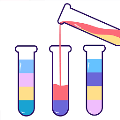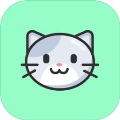PPT中怎么绘制双音符符号?
时间:2021-09-21
来源:互联网
标签:
有的时候工作上需要用到音符这样的小符号,可是网上的一些符号都有水印或者不是自己喜欢的,那么如何自己来做一个简单又好看的双音符符号呢,小编现在带大家用PPT来快速做一个吧。
软件名称:PPT2010 官方最新安装版软件大小:60.7MB更新时间:2014-08-18立即下载

1、新建一个PPT,新建一个空幻灯片。在桌面上新建一个新的PPT,然后打开,再新建一个新的幻灯片,等会就在这个新的幻灯片来做这个双音符符号。


2、选择最顶部的导航栏上的插入,形状。点击导航栏上的插入,然后找到形状,点击进去。

3、选择椭圆形。在形状中找到椭圆形,点击这个椭圆形的图案,双音符就是用这椭圆形来制作的。

4、画椭圆。在新建的幻灯片上画出椭圆形,然后调整一下椭圆形的大小,如图所示。

5、调整颜色。双击所画出来的椭圆形,然后在导航栏上选择一个黑色的颜色。

6、选择矩形图案。在选择,形状中找到矩形的图案,这个图案不是单独就可以用的,画出来后还有调整形状。

7、画出长矩形。调整矩形的长度,然后按照上面的方法调整矩形的颜色,一样是黑色的,然后如图调整矩形和椭圆的距离,这样一个单音符的一半就做好了。


8、做出另一个音符。右击鼠标,然后选择复制,再点击右键选择粘帖,这样另一个音符就又做好了,如图所示。


9、制作顶部矩形。如上面的步骤,点击插入中的矩形,然后如图所示调整矩形的大小和位置还有颜色,一个双音符就做好了,不过还需要选中这些图案然后右击选择组合,这样一个简单的双音符才真正做好了。


注意事项:
简单又漂亮的双音符大家都学会了吧。
相关推荐:
PPT怎么给图片插入声音?
PPT2016背景音乐该怎么设置?
PPT中怎么给图片或者单词配上读音?
-
 蚂蚁森林神奇海洋2025年12月30日答案 时间:2025-12-31
蚂蚁森林神奇海洋2025年12月30日答案 时间:2025-12-31 -
 蚂蚁森林神奇海洋2025年12月25日答案 时间:2025-12-31
蚂蚁森林神奇海洋2025年12月25日答案 时间:2025-12-31 -
 蚂蚁森林神奇海洋2025年12月26日答案 时间:2025-12-31
蚂蚁森林神奇海洋2025年12月26日答案 时间:2025-12-31 -
 蚂蚁森林神奇海洋2025年12月28日答案 时间:2025-12-31
蚂蚁森林神奇海洋2025年12月28日答案 时间:2025-12-31 -
 蚂蚁庄园2025年12月29日题目答案最新 时间:2025-12-31
蚂蚁庄园2025年12月29日题目答案最新 时间:2025-12-31 -
 蚂蚁新村2025年12月29日题目答案 时间:2025-12-31
蚂蚁新村2025年12月29日题目答案 时间:2025-12-31
今日更新
-
 离火之境 凌风门派战意绝技大揭秘
离火之境 凌风门派战意绝技大揭秘
阅读:18
-
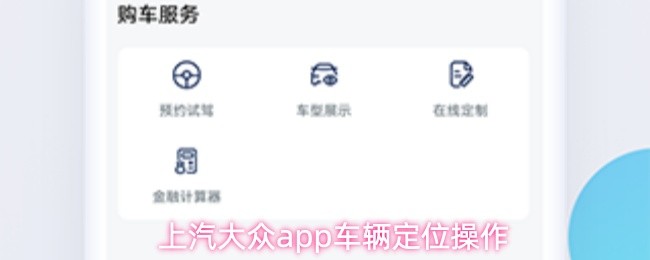 上汽大众app车辆定位操作
上汽大众app车辆定位操作
阅读:18
-
 《霸刀传奇》装扮系统介绍
《霸刀传奇》装扮系统介绍
阅读:18
-
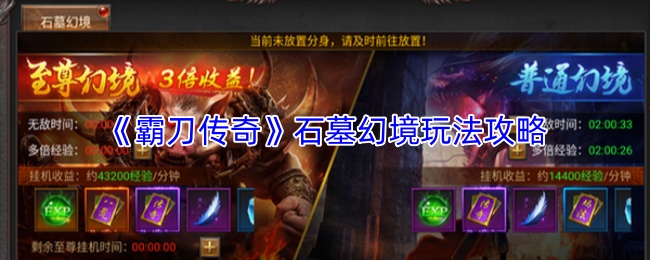 《霸刀传奇》石墓幻境玩法攻略
《霸刀传奇》石墓幻境玩法攻略
阅读:18
-
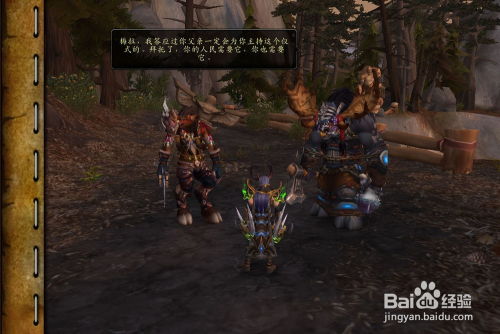 魔兽世界灯熄火寂任务全解析
魔兽世界灯熄火寂任务全解析
阅读:18
-
 月兔漫游 修理材料高效获取秘籍大公开
月兔漫游 修理材料高效获取秘籍大公开
阅读:18
-
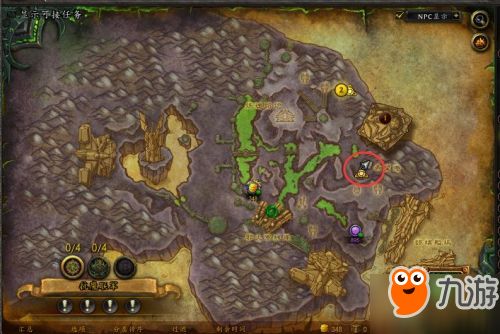 魔兽世界戮鱼之池 超详细速通任务攻略
魔兽世界戮鱼之池 超详细速通任务攻略
阅读:18
-
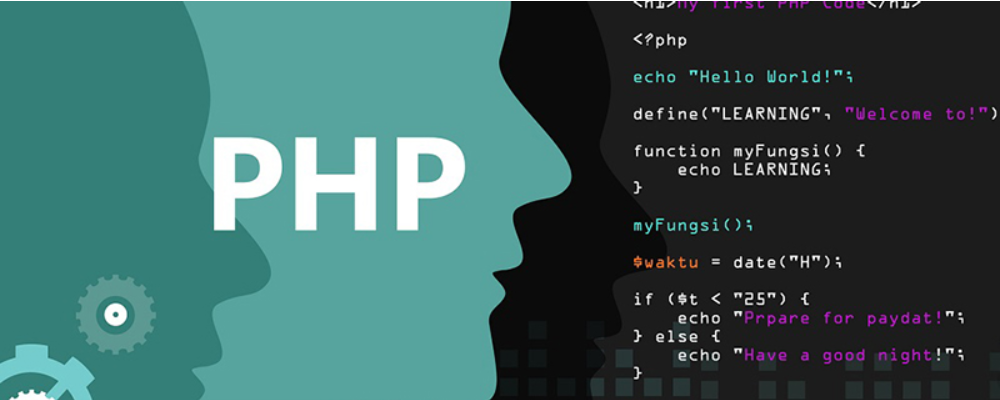 FLash插件是干什么用的?FLash插件怎么安装?
FLash插件是干什么用的?FLash插件怎么安装?
阅读:18
-
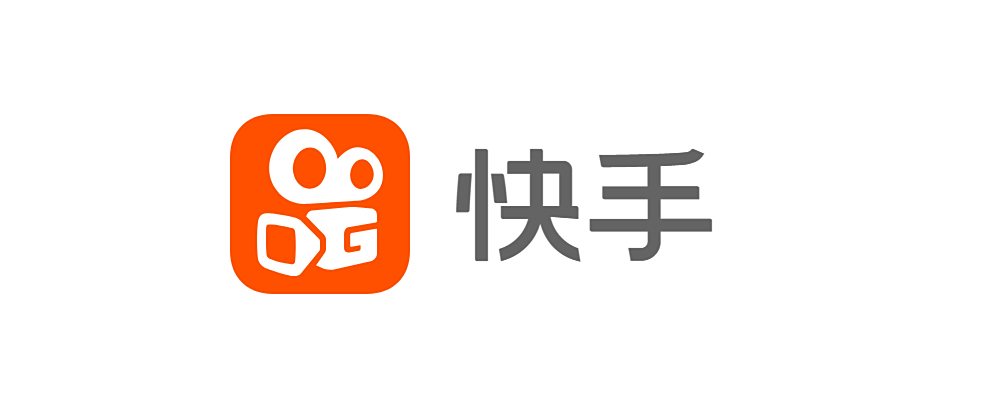 快手网页版高清在线观看-快手网页版极速登录入口
快手网页版高清在线观看-快手网页版极速登录入口
阅读:18
-
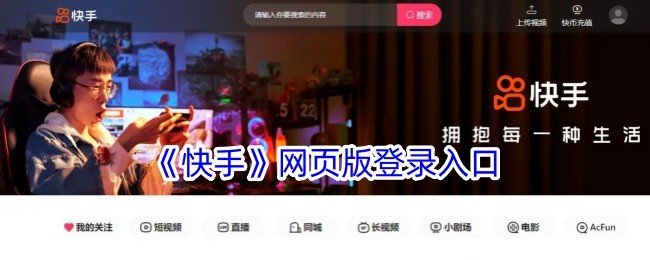 快手官方网页版入口-快手网页版免下载地址
快手官方网页版入口-快手网页版免下载地址
阅读:18